Αυτή η ανάρτηση περιλαμβάνει λύσεις για την επίλυση του προβλήματος όπου Η άδεια του VirtualBox Shared Folder δεν επιτρέπεται στα Windows 11 . Το VirtualBox της Oracle είναι ένα λογισμικό εικονικοποίησης πολλαπλών πλατφορμών που επιτρέπει στους χρήστες να εκτελούν πολλαπλά λειτουργικά συστήματα στις συσκευές τους ταυτόχρονα. Προσφέρει μια πολύ σταθερή και απρόσκοπτη εμπειρία χωρίς να καταναλώνει πόρους του συστήματος.
Ορισμένες άλλες δυνατότητες του VirtualBox περιλαμβάνουν κοινόχρηστους φακέλους και εικονικοποίηση 3D, εμφάνιση απομακρυσμένου μηχανήματος κ.λπ. Πρόσφατα, όμως, πολλοί χρήστες παραπονέθηκαν για σφάλματα άρνησης άδειας κοινόχρηστου φακέλου VirtualBox στο VirtualBox. Ευτυχώς, μπορείτε να ακολουθήσετε αυτά τα βήματα για να το διορθώσετε.

Διορθώστε την άδεια του VirtualBox Shared Folder που δεν επιτρέπεται στα Windows 11
Για να διορθώσετε το πρόβλημα όπου Η άδεια του VirtualBox Shared Folder δεν επιτρέπεται στα Windows 11 , επανεκκινήστε το Virtual Machine και δοκιμάστε να εκτελέσετε το VirtualBox ως Διαχειριστής και δείτε. Ωστόσο, εάν αυτό δεν λειτουργεί, ακολουθούν μερικές δοκιμασμένες επιδιορθώσεις:
- Ελέγξτε τις ρυθμίσεις κοινόχρηστου φακέλου
- Εγκαταστήστε τις προσθήκες επισκέπτη
- Ελέγξτε τα Επιτρεπόμενα δικαιώματα του Κοινόχρηστου φακέλου
- Να επιτρέπεται η πρόσβαση μέσω τερματικού
- Προσθήκη VirtualBox στη λίστα Δικαιωμάτων
Ας τα δούμε τώρα αναλυτικά.
1] Ελέγξτε τις ρυθμίσεις κοινόχρηστου φακέλου
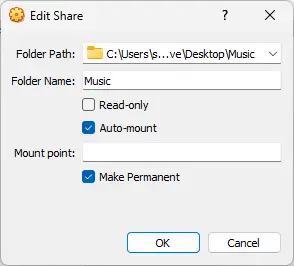
Πριν χρησιμοποιήσετε διαφορετικές μεθόδους, ελέγξτε εάν οι ρυθμίσεις του κοινόχρηστου φακέλου δεν έχουν διαμορφωθεί σωστά. Το σφάλμα δικαιωμάτων κοινόχρηστου φακέλου μπορεί να προκύψει λόγω εσφαλμένων ρυθμίσεων. Εδώ είναι οι ρυθμίσεις που πρέπει να ενεργοποιήσετε:
skype πώς να θέσετε σε σίγαση μια ομαδική συζήτηση
- Στο VirtualBox, μεταβείτε στο Ρυθμίσεις > Κοινόχρηστοι φάκελοι.
- Κάντε δεξί κλικ στο Κοινόχρηστος φάκελος και επιλέξτε Επεξεργασία κοινόχρηστου φακέλου .
- Ελεγξε το Αυτόματη τοποθέτηση επιλογή και κάντε κλικ στο Εντάξει για να αποθηκεύσετε τις αλλαγές.
2] Εγκαταστήστε τα Guest Additions
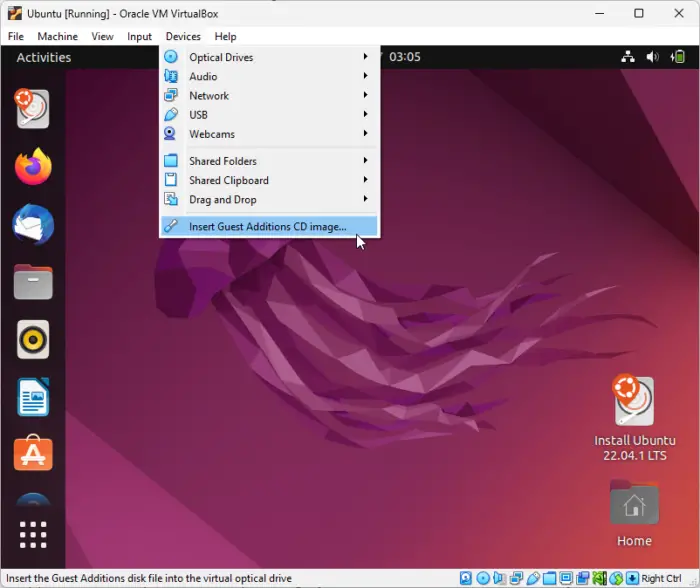
Τα Guest Additions έχουν σχεδιαστεί για να εγκατασταθούν μέσα σε μια εικονική μηχανή μετά την εγκατάσταση του λειτουργικού συστήματος επισκέπτη. Συνήθως, αυτά αποτελούνται από προγράμματα οδήγησης συσκευών και εφαρμογές για τη βελτιστοποίηση του λειτουργικού συστήματος. Εάν δεν είναι εγκατεστημένα, η Εικονική σας μηχανή ενδέχεται να αντιμετωπίσει σφάλματα αδειών. Δείτε πώς μπορείτε να εγκαταστήσετε Guest Additions στην Εικονική σας μηχανή:
excel χρώμα εναλλακτικές σειρές
- Κάντε κλικ στο Συσκευές > Εισαγωγή εικόνας CD με προσθήκες επισκέπτη στην εικονική σας μηχανή.
- Η εικονική σας μηχανή θα αντιδράσει τώρα σαν να είχε τοποθετηθεί ένα φυσικό CD.
- Τώρα ακολουθήστε τις οδηγίες στην οθόνη για να ολοκληρώσετε τη διαδικασία εγκατάστασης.
3] Ελέγξτε τα Επιτρεπόμενα δικαιώματα του Κοινόχρηστου φακέλου
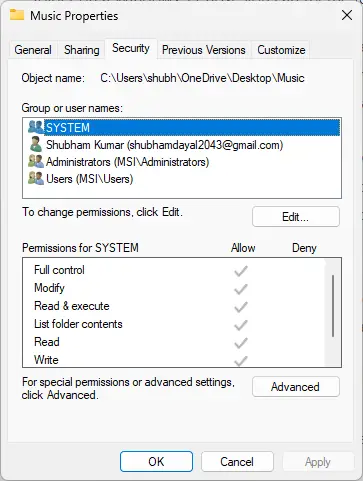
Η Εικονική μηχανή ενδέχεται να μην έχει πρόσβαση στον κοινόχρηστο φάκελο εάν δεν διαθέτει τα κατάλληλα δικαιώματα. Ελέγξτε και τροποποιήστε τα δικαιώματα φακέλου και δείτε εάν το σφάλμα διορθώνεται. Δείτε πώς:
- Κάντε δεξί κλικ στο φάκελο, επιλέξτε Ιδιότητες και πλοηγηθείτε σε Ασφάλεια .
- Στην περιοχή Δικαιώματα για ΣΥΣΤΗΜΑ, ελέγξτε εάν επιτρέπονται όλα τα δικαιώματα.
4] Προσθήκη χρήστη στην ομάδα vboxsf μέσω τερματικού
Εάν εξακολουθείτε να μην μπορείτε να διορθώσετε το σφάλμα, δοκιμάστε να επιτρέψετε την πρόσβαση στον φάκελο χρησιμοποιώντας το Terminal στην Εικονική σας μηχανή. Δείτε πώς:
- Ανοιξε Τερματικό στην εικονική σας μηχανή.
- Πληκτρολογήστε την παρακάτω εντολή και πατήστε Εισαγω . Πληκτρολογήστε το όνομα χρήστη σας αντί για τον χρήστη.
sudo usermod -aG vboxsf $(user)
- Αποσυνδεθείτε από τον χρήστη και συνδεθείτε ξανά και τώρα θα πρέπει να έχετε πρόσβαση στον κοινόχρηστο φάκελο εδώ:
/media/sf_(shared_folder_name).
5] Προσθήκη VirtualBox στη λίστα Δικαιωμάτων
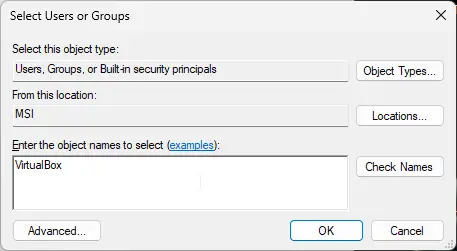
Μπορείτε επίσης να δοκιμάσετε να προσθέσετε το VirtualBox ως χρήστη για πρόσβαση στον κοινόχρηστο φάκελο. Επίσης, αφού το προσθέσετε ως χρήστη, μην ξεχάσετε να επιτρέψετε όλα τα δικαιώματα. Δείτε πώς:
- Κάντε δεξί κλικ στο φάκελο, επιλέξτε Ιδιότητες και πλοηγηθείτε σε Ασφάλεια .
- Κάντε κλικ στο Επεξεργασία και μετά Προσθήκη για να προσθέσετε έναν νέο χρήστη.
- Εισαγάγετε το όνομα του αντικειμένου ως VirtualBox και κάντε κλικ στο Ελέγξτε τα ονόματα .
- Κάντε κλικ στο Εντάξει για να αποθηκεύσετε τις αλλαγές.
- Επανεκκινήστε την Εικονική Μηχανή σας και ελέγξτε εάν το σφάλμα έχει διορθωθεί.
Γιατί το VirtualBox δεν είναι συμβατό με τα Windows 11;
Εάν χρησιμοποιείτε και τα δύο, VirtualBox και Hyper-V στη συσκευή σας, ενδέχεται να αντιμετωπίσετε προβλήματα συμβατότητας. Η Microsoft και η Oracle έχουν εντοπίσει ορισμένα ζητήματα συμβατότητας μεταξύ αυτών των δύο εργαλείων δημιουργίας εικονικής μηχανής. Εξαιτίας αυτού, μερικές φορές οι εικονικές μηχανές ενδέχεται να μην ξεκινήσουν ή να κολλήσουν απροσδόκητα.















